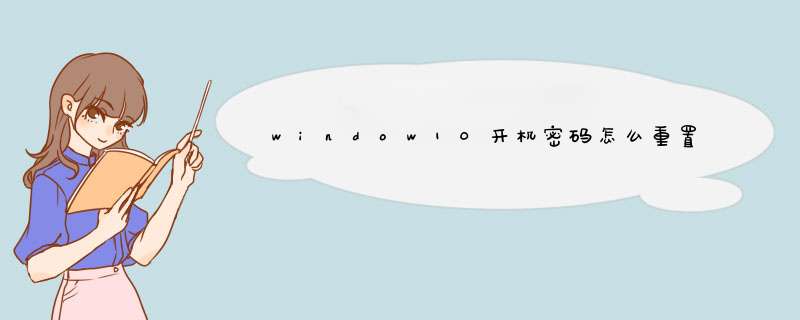
如果本机帐户有设置密码并想要变更时,可以参考以下方法
点选[登录选项]③,然后点选[密码]④并点击[更改]⑤。
请输入您目前的密码⑥,然后点选[下一页]⑦。
输入您想要设定的新密码及密码提示⑧,然后点选[下一页]⑨。
点选[完成]⑩。密码已变更完成,下次登录时请使用新密码。
1、在其他电脑上制作uefi pe启动盘之后,在忘记开机密码的win10电脑上插入U盘,启动电脑之后,不停按F12或F11或Esc或F7等快捷键调出启动菜单,需根据不同品牌电脑选择,然后方向键选择识别到的U盘,选择uefi开头的项,按回车进入。
2、由于制作方法不同,有些uefi启动盘会进入这个界面,有些启动盘会先进入一个主菜单,如果先进入主菜单,选择win8x64 pe回车即可。
3、进入到pe系统之后,双击桌面上的【登录密码清除】,打开主界面,SAM文件路径自动提取到,直接点击【打开】。
4、这时候会列出所有的用户列表,系统城小编的账户是Manager,选择它,然后点击【更改密码】。
5、d出这个小对话框,有提示,如果放空白,直接点击确定,就是重置密码,即删除密码;如果要改密码,输入新密码并验证就行了。
6、修改之后,要点击【保存更改】,最后退出,重启电脑,重启之后,系统会执行磁盘检查,这样开机密码就成功删除了。
品牌型号:联想小新Air-14 2020
系统:win10 1909 64位企业版
部分用户可能电脑型号不一样,但系统版本一致都适合该方法。
win10忘记密码强制重置怎么弄,下面与大家分享一下win10忘记开机密码强制重置的教程吧。
1、首先将制作好的U盘启动盘插入电脑并重启,待启动后按F12进入U盘启动界面
2、选择Windows PE/RamOS(新机型)进入,再选择Windows PE 64位
3、双击进入清除系统密码,点击打开,选择用户名,点击修改密码,输入新密码,点击确认
4、保存修改,重启电脑,输入新设置的密码,进入系统
5、接着点击开始,设置,账号,登录选项,在密码下方点击更改
6、输入当前密码,点击下一步,在更改密码页面中,不用输入密码,直接点击下一步
7、点击完成即可删除密码,当然你也可以重新设置密码
以上就是win10台式忘记密码强制重置的内容了,希望对各位有所帮助。
欢迎分享,转载请注明来源:内存溢出

 微信扫一扫
微信扫一扫
 支付宝扫一扫
支付宝扫一扫
评论列表(0条)